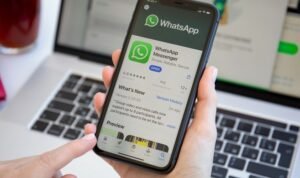Rembangnews.com – Kamu pengguna baru iPhone? Simak cara penggunaan iPhone untuk pengguna baru berikut ini ya!
Berikut ini beberapa cara menggunakan iPhone bagi pemula:
Setting Pengaturan Awal iPhone
- Nyalakan iPhone
- Setelah muncul sambutan, geser layar ke kanan dan ke kiri dan ikuti langkah-langkah yang diharuskan.
- Pertama yakni memilih bahasa, kemudian kamu akan diminta memilih negara dan wilayah.
- Kemudian kamu akan diminta juga untuk memilih jaringan wireless yang tersedia.
- Apple menyarankan untuk mengupdate sistem operasi terbaru, sebagai cara untuk menyimpan informasi pribadi dan untuk mengunduh beragam aplikasi di App Store jika telah melakukan registrasi Apple ID.
- Kemudian aktifkan Location Service yang akan berguna jika suatu saat iPhone hilang, GPS akan mengirim data lokasi iPhone kamu dengan fitur Find My Phone.
Mendaftarkan Diri untuk Menggunakan iPhone
- Akan ada menu set up your iPhone.
- Kamu bisa memilih set up as new iPhone jika baru pertama kali menggunakan iPhone.
- Restore drom iCloud Backup jika sudah memiliki Apple ID dan ingin merestore file yang tersimpan di Cloud.
- Restore from iTunes backup, jika ingin merestore beragam aplikasi dari iTunes backup.
- Ikuti langkah-langkah selanjutnya hingga bisa menyelesaikan langkah set up awal, dan akan muncul tampilan Home pada iPhone.
Install iTunes Versi Terbaru di Komputer
Aplikasi iTunes berfungsi memindahkan file dari komputer ke iPhone, sehingga bisa memudahkan pengguna untuk memback up data dari iPhone ke komputer, dan sebaliknya.
Unduh Aplikasi yang Kamu Perlukan di App Store.
- Untuk mendownload aplikasi yang gratis kamu tidak perlu menggunakan metode pembayaran. Metode pembayaran hanya untuk membeli atau mendownload aplikasi atau musik berbayar.
Aktifkan AssistiveTouch untuk Melindungi Tombol Pada iPhone
Menu ini terletak pada: setting > general > accessibility > assistiveTouch.
Membuat folder kategori untuk mengelompokkan aplikasi agar lebih rapi dan mudah mencarinya. Caranya dengan menahan icon aplikasi dan tabrakkan ke icon aplikasi lain, maka otomatis kedua icon tersebut akan menjadi satu. Sebelumnya, buatlah folder kategorinya.
Demikian cara menggunakan iPhone bagi pemula.